一般来说,我们对视频播放速度进行调整,是指对一个完整的视频文件进行处理,那你知道如何对视频中的一个镜头进行加速吗?小编就以Premiere软件为例,给大家详细介绍对指定视频片段进行加速的方法。
Premiere如何对指定视频片段进行加速处理?
打开Premiere软件,新建一个项目,在这个项目中执行序列命令,创建预设序列,
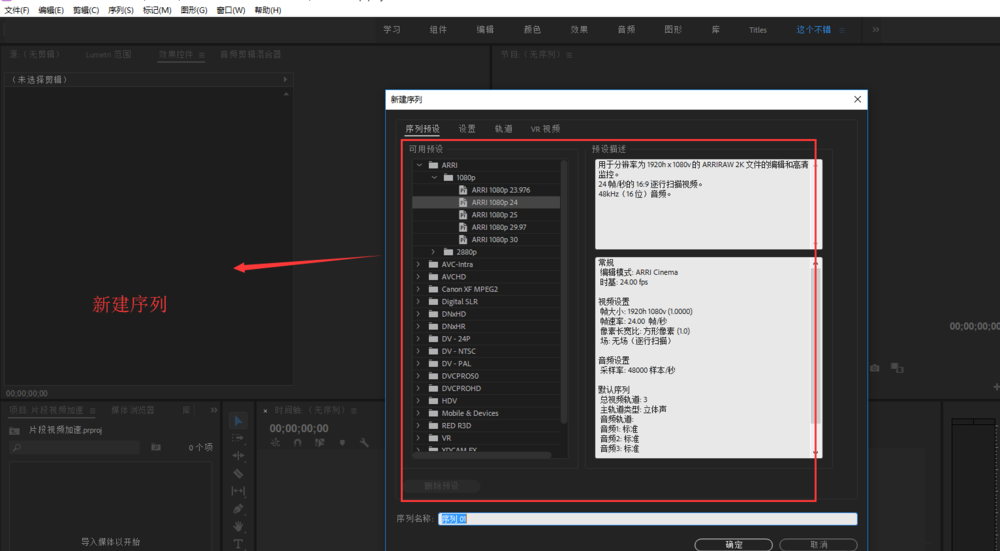
按快捷键【Ctrl+I】,导入一个视频,选中视频,将其拖放置序列时间轴的视频轨道1,
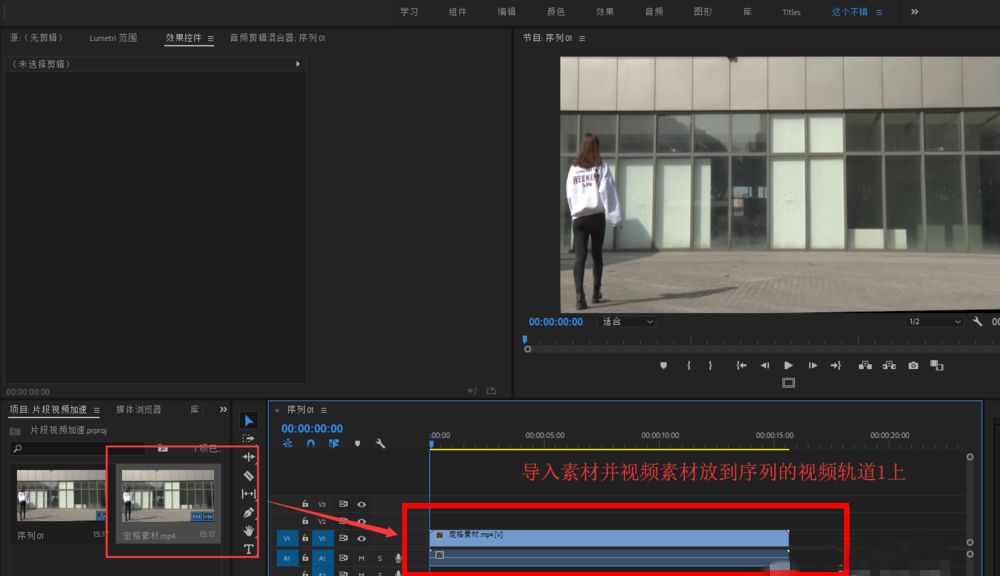
找到需要进行加速的视频片段,点击工具栏中的剃刀工具,开始裁剪那段视频,如图,
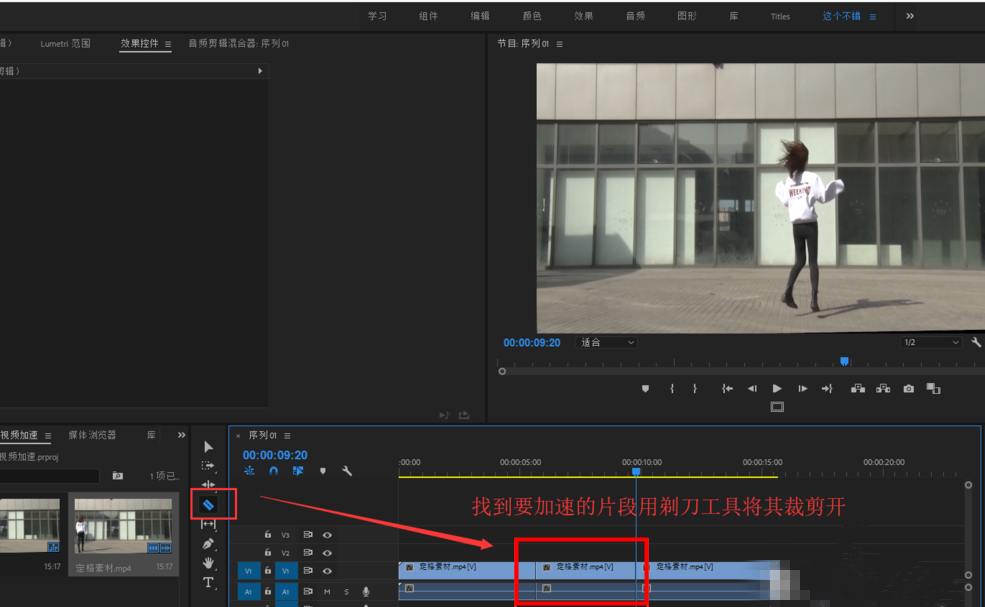
选中刚刚裁剪的那一段视频,鼠标右击,选择【速度/持续时间】命令,
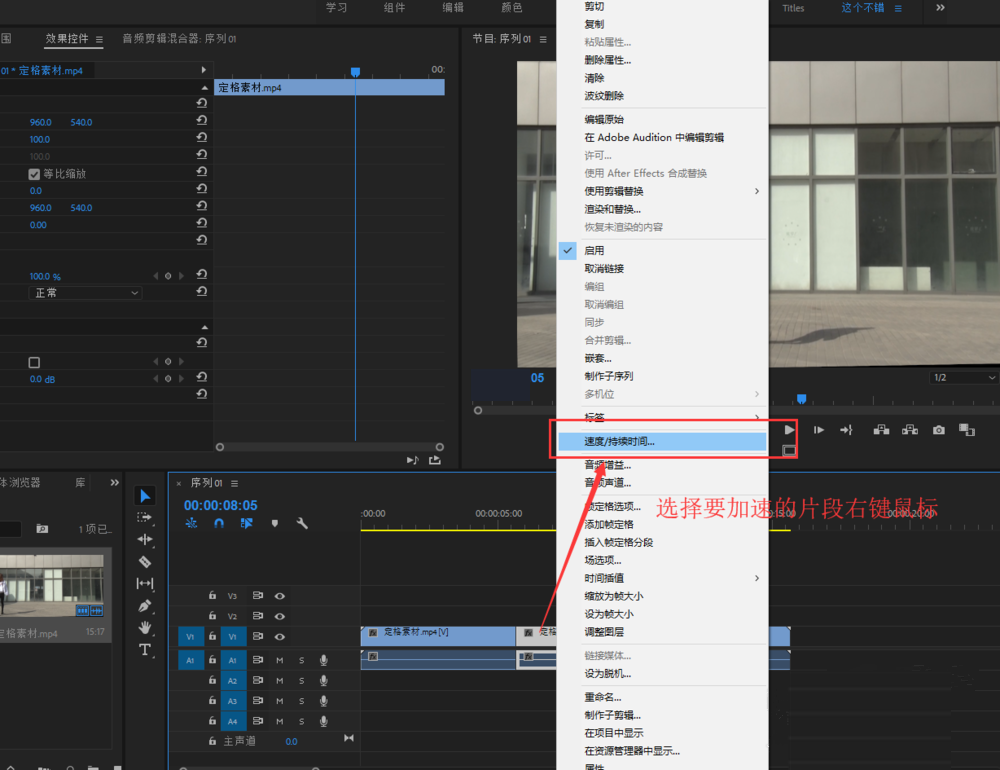
弹出【剪辑速度/持续时间】对话窗口,找到速度选项,输入数值,这里输入的是300%,代表加速三倍播放,
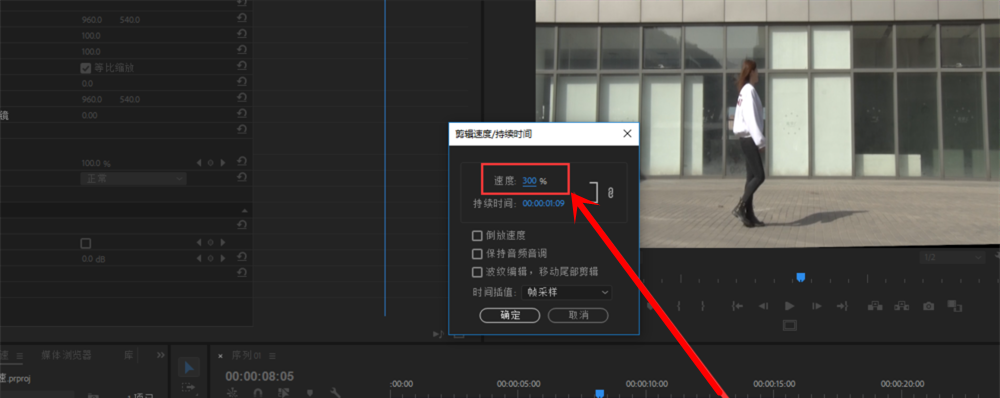
加速之后,该片段时间长度会被压缩,需要将视频后面的波纹删除。
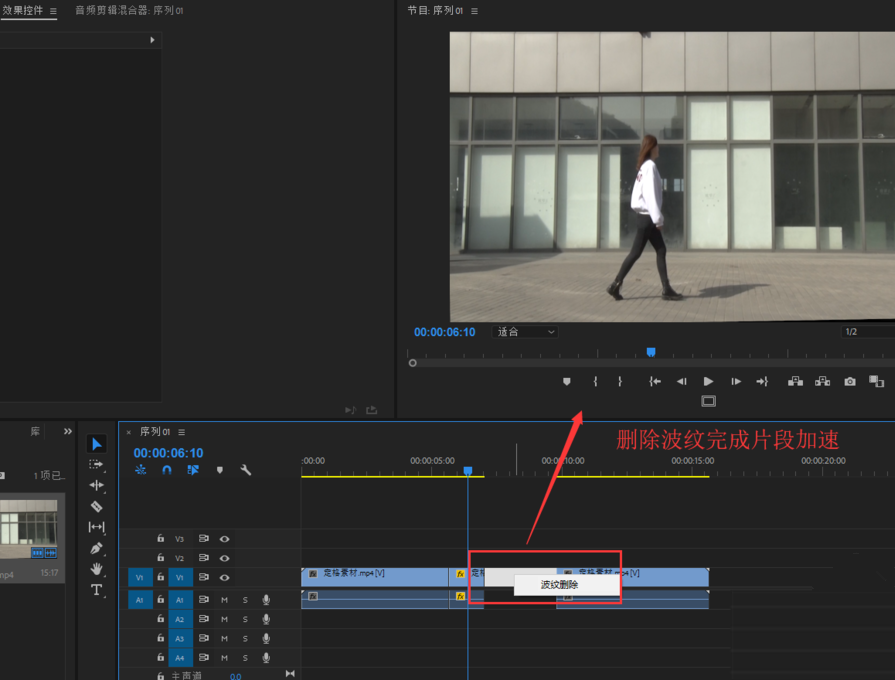
如果你想了解更多有关视频后期处理技巧,可以请关注www.qzbgzz.com(手机之家)。